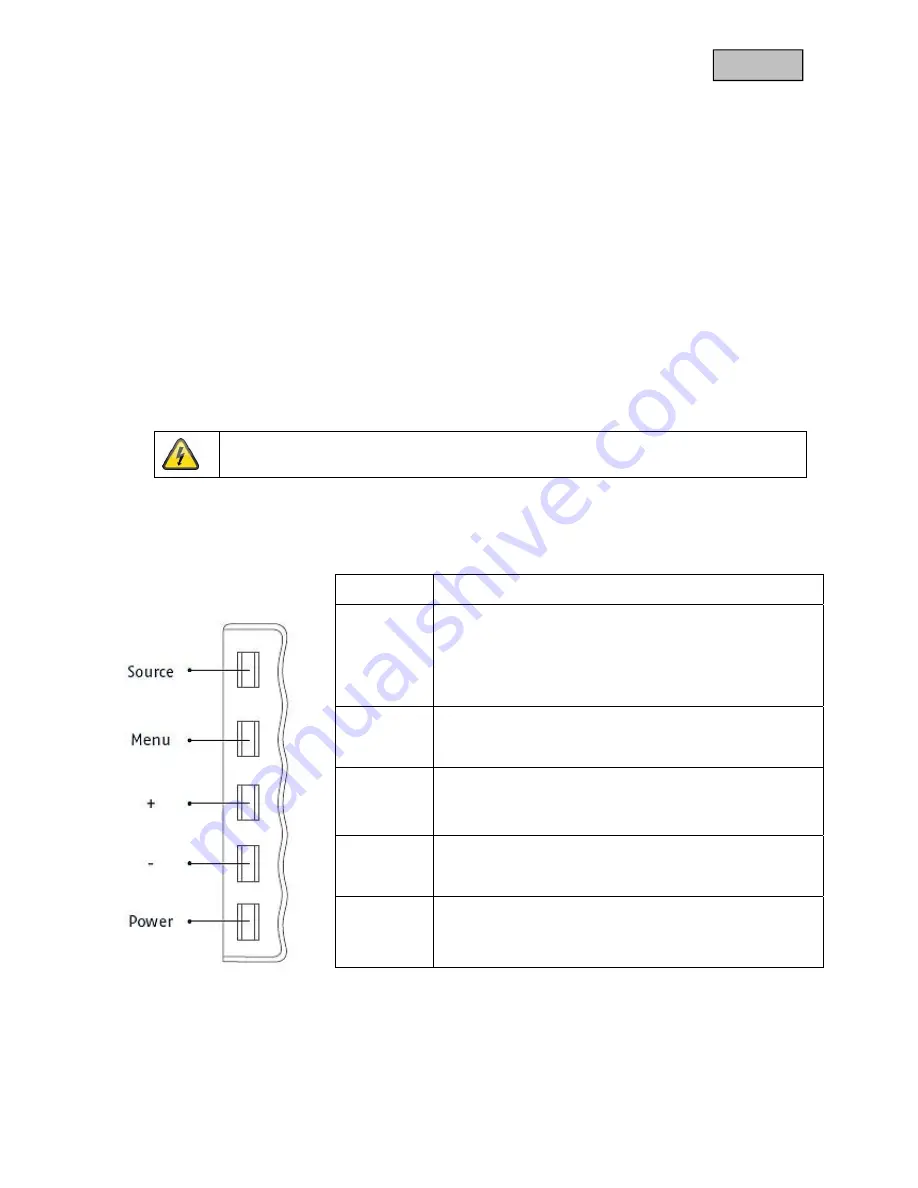
78
Dansk
6. Montage
6.1 Strømforsyning
Før du begynder installationen, skal du sikre, at netspændingen og strømforsyningens nominelle
spænding stemmer overens.
6.2 Ventilation
Venligst tilfør god ventilation, og sørg for at åbningerne ikke er dækket.
6.3 Væg ophæng
For at montere monitoren på væggen brug venligst VESA kompatible væg ophæng. På bagsiden af
monitoren er der kvadratiske placeret monteringshuller med en af stand på 75 mm. Her til passer et
ABUS TVAC10500 væg ophæng.
Fjern venligst dækslet fra foden of af monter den.
Kig i vejledning til vægophænget for yderligere information.
Under opsætning skal strømmen være frakoblet.
7. Knap beskrivelse
Tast Beskrivelse
SOURCE
Valg af de forskellige indgangssignaler:
HDMI
(digital
signalindgang)
VGA (pc- eller DVR-signalindgang)
AV1 eller AV2 (composite-signalindgange)
Vælger en undermenu i menuen eller bekræfter en valgt
værdi
MENU
Viser OSD (on-screen-display)
Forlader et menupunkt og menuen
+
Skift mellem menupunkterne
Forøger værdien i OSD
Forøger lydstyrken under driften
-
Skift mellem menupunkterne
Reducerer værdien i OSD
Reducerer lydstyrken under driften
POWER Tænder/slukker
monitor















































